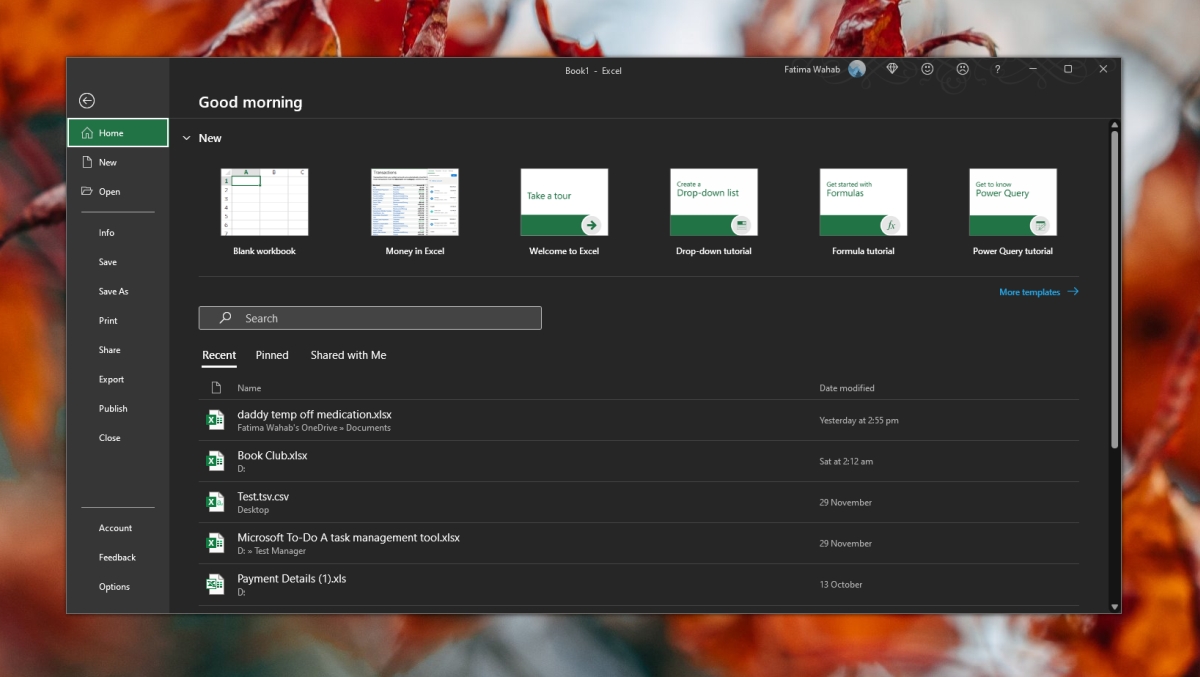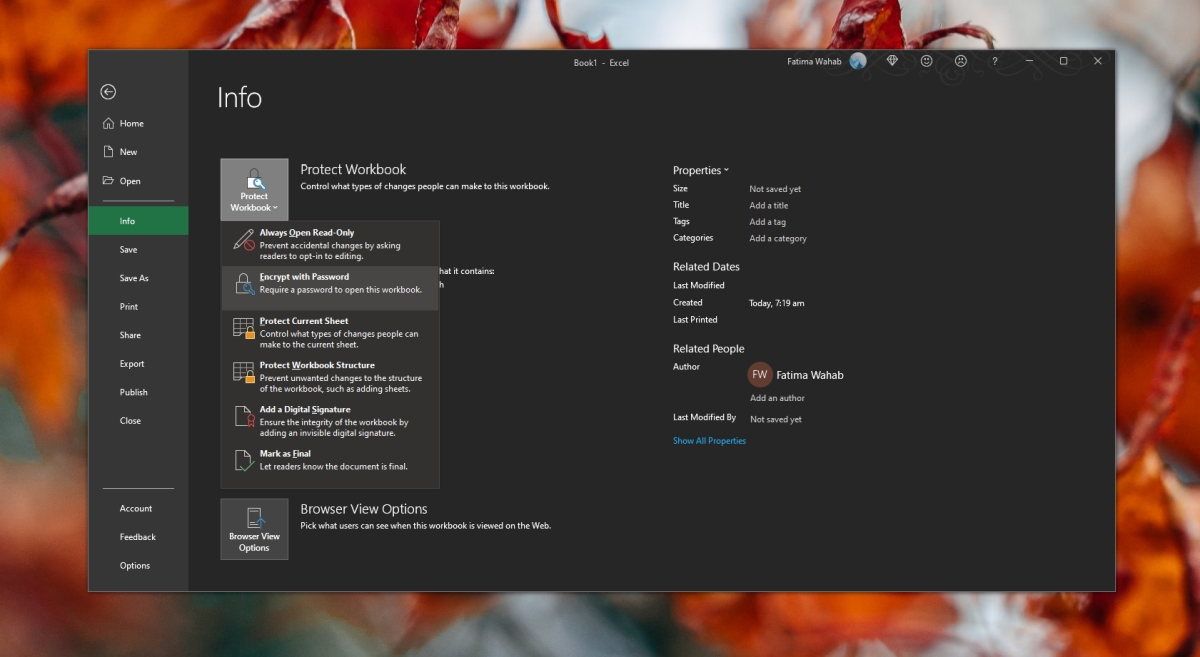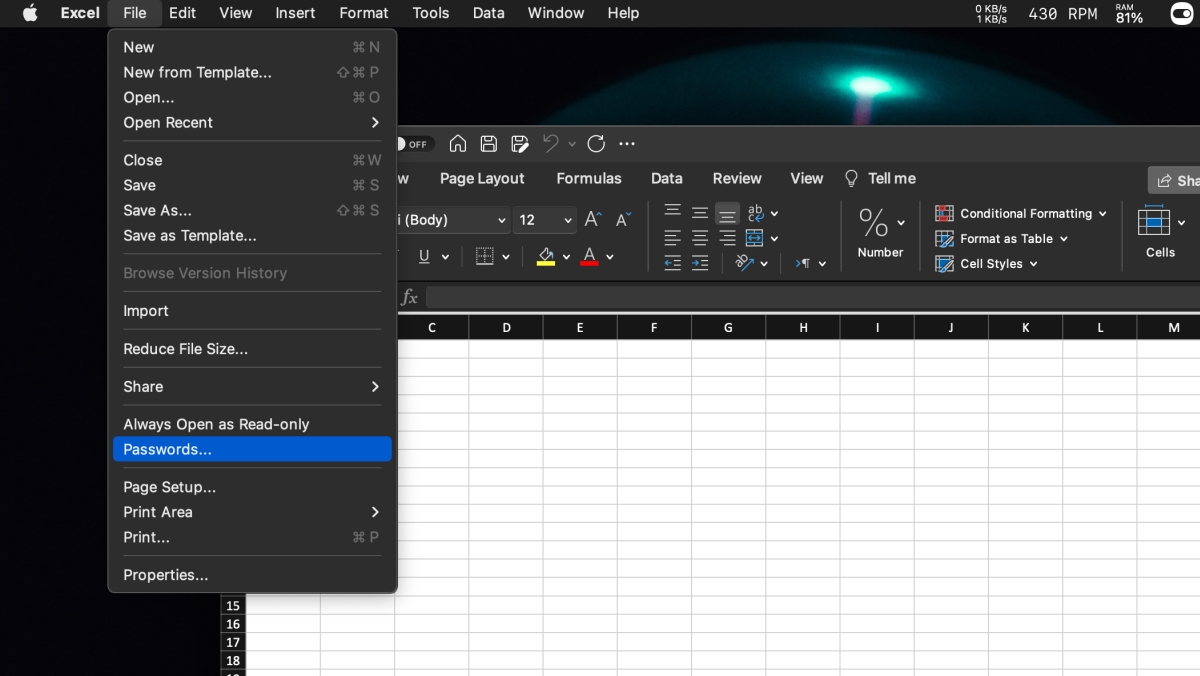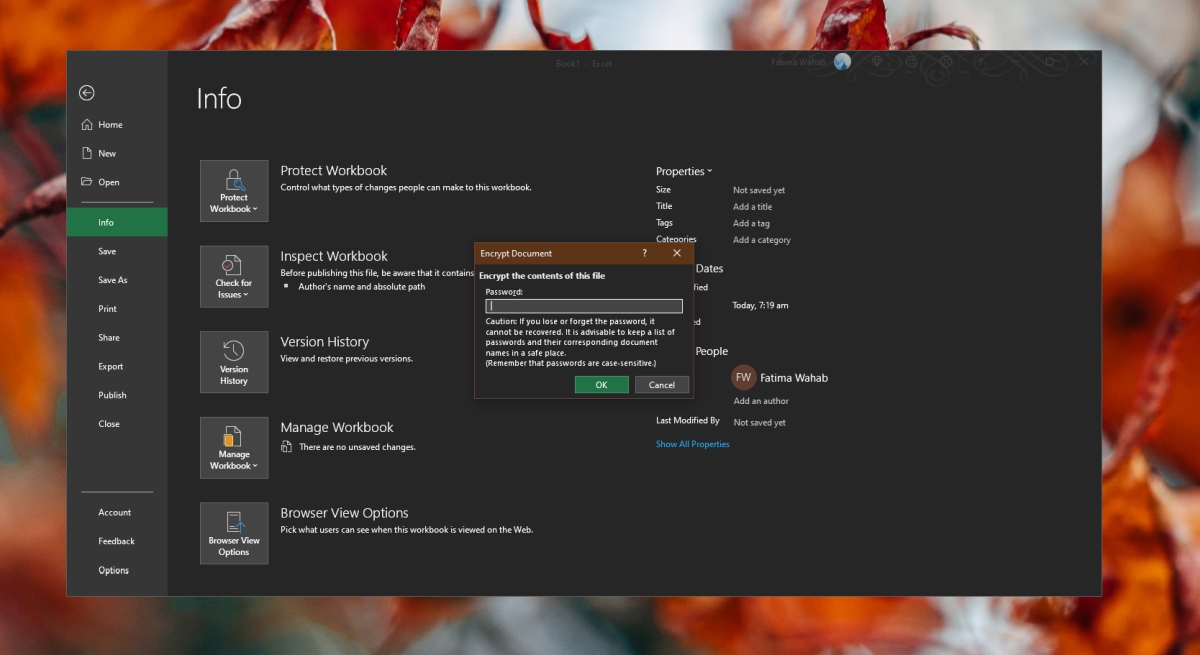Microsoft Excel on tehokas taulukkolaskentatyökalu. se pystyy käsittelemään suuren määrän tietoa, tukee makroja ja tukee suurta, monipuolista määrää matemaattisia ja tilastollisia kaavoja. Tätä tarkoitusta varten sitä käytetään usein tietokannan sijasta, koska sitä on helpompi käyttää, ja monet ihmiset eivät tunne tietokannan toimintaa.
Suojaa Excel-tiedosto salasanalla
Riippumatta siitä, millaisia tietoja Excel-tiedostoon on tallennettu, saatat joutua suojaamaan salasanalla. Tätä varten Microsoft Excelissä on samat asiakirjojen hallintaominaisuudet kuin muissa Microsoft 365-sovelluksissa./a>. Mahdollisuus lisätä salasanasuojaus on sisäänrakennettu.
Excel-tiedoston salasanasuojaus
Salasanasuojaus on saatavilla sekä Excelin Mac-että Windows-versioissa. Se on melko vanha ominaisuus, joten vaikka Office-tai Microsoft Office-versiosi olisi monta vuotta vanha, voit lisätä siihen salasanasuojauksen.
Windows 10:ssä (tai vanhemmassa/uudemmassa)
p> Avaa Excel-tiedosto, johon haluat lisätä salasanasuojauksen. Siirry kohtaan Tiedosto> Tiedot. Valitse Suojaa työkirja. Valitse Salaa salasanalla. Anna salasana, jota haluat käyttää, ja vahvista salasana. Napsauta OK ja salasana asetetaan.
MacOS:ssä;
Avaa Excel tiedosto, johon haluat lisätä salasanasuojauksen. Siirry kohtaan Tiedosto> Salasanat. Anna salasana, jota haluat käyttää, ja vahvista se. Napsauta OK ja salasana asetetaan.
Salasanalla suojattujen tiedostojen palauttaminen
Excel-tiedostolle määrittämääsi salasanaa ei voida palauttaa edes järjestelmässä, jossa se on määritetty. Se ei ole millään tavalla sidottu Microsoft-tiliisi, ja jos unohdat sen, Microsoft ei voi auttaa sinua.
On olemassa työkaluja, jotka voivat auttaa murtamaan salasanan, mutta niiden teho riippuu todellakin työkaluja. Microsoft yleensä estää käyttäjiä lähettämästä arkaluonteisia tietoja salasanalla suojatuissa Excel-arkeissa (tai Word-asiakirjoissa), jotta salasana voidaan murtaa oikealla työkalulla.
Johtopäätös
Jos päätät suojata Excel-tiedoston salasanalla, sinun on selvitettävä turvallisen tavan jakaa salasana, jos aiot jakaa tiedoston. Vaikka lataat tiedoston jaettuun OneDrive-kansioon, kaikki, joilla on pääsy kansioon, tarvitsevat silti tiedoston salasanan avataksesi sen. Salasanaa ei ole liitetty mihinkään online-tiliin tai mihinkään Excelin tai OneDriven jakamistoimintoon. Tässä huomautuksessa varmista, että käytät salasanaa, jota et käytä omissa henkilökohtaisissa tileissäsi.